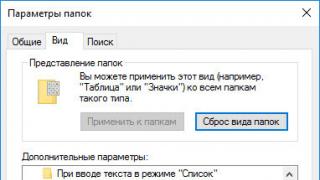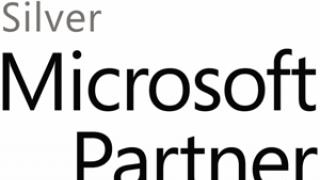Первое, о чем нужно сказать: в этой статье мы увеличиваем внутреннюю память телефона андроид или планшета за счет памяти флеш-карты. Соответственно, если у вас карты памяти нет – приобретите.
При этом, без фанатизма. Карта памяти должна быть сопоставима с оперативной памятью системы, иначе при работе с SD картой сильно большого объема (например, 16 гигабайт при оперативке 512 мегабайт) .
Итак, карта приобретена и вставлена. Если же карта уже имеется, и на карте так же имеется ценная информация – переносим ее с карты куда-нибудь, так во время процедуры увеличения внутренней памяти данные с карты удалятся.
Второе, о чем нужно сказать: чтобы увеличить внутреннюю память на андроид для работы потребуется персональный компьютер или ноутбук.
Итак, начали. На компьютер устанавливаем программу MiniToolPartitionWizardHomeEdition, карту памяти телефона подключаем к компьютеру через картридер. Открываем программу и находим в ней нашу карту памяти, удаляем раздел карты (выбираем пункт Удалить в выплывающем контекстном меню).
Далее кнопкой Создать делим карту на две части. Что это значит: на карте будет создано два независимых друг от друга раздела, один из которых будет восприниматься телефоном как внутренняя память, другой – как карта памяти для фотографий, музыки и прочих ваших личных данных.
Итак, создаём разделы, в системе они называются FAT. Если карта емкая, лучше выбрать форматирование FAT32 (для карт от 4 гигабайт памяти). Если флешка небольшая, подойдет и FAT. Первым создаётся раздел под ваши файлы, его можно назвать, как удобно, а так же задать размер. Помните, что это раздел НЕ для расширения памяти, соответственно, чем больше весом он будет, тем меньше на карте останется места для увеличения внутренней памяти телефона андроид.
Второй раздел создаётся уже из того, что осталось от карты. Называется он EXT2. Примечание: этот раздел не может быть больше 2/3 от общего объема карты памяти. Обычно, на емких картах, под него оставляют 512 мегабайт.
Когда карта разбита, ставим на компьютер программу UnlockRootPro, она потребуется вместе с таблеткой Crack. На телефон при этом ставим TotalCommanderforAndroid. Ставим карту в телефон и запускаем коммандер.
Выбираем пункт Настройки и вписываем в строке com.android.settings:.Settings слова com.android.settings:.DevelopmentSettings. Внизу экрана появится иконка, которой до этого не было. Это иконка Разработки. Запускаем Разработку и подключаем аппарат к компьютеру через USB провод. Запускаем программу UnlockRootPro на компьютере.
На телефоне начнётся процесс получения root прав, то есть прав администратора. Когда телефон перезагрузится, он готов к работе с увеличенной внутренней памятю.
Еще один совет по использованию такой «разбитой» карты памяти – не храните на ней файлы, которыми часто пользуетесь. Если карты постоянно находится в работе, есть вероятность, что она перегреется или износится. Ее придётся форматировать.
Недорогие смартфоны обязательно обладают некоторыми недостатками. В частности, многие модели располагают недостаточным объемом памяти. Из-за этого когда-нибудь начинаются трудности с установкой приложений - система выдает сообщение о том, что для программы не хватает свободного места. Как же решить такую распространенную проблему? Как увеличить память на смартфоне?
Речь в данной статье идет об энергонезависимой памяти, информация в которой сохраняется даже после отключения питания. Об оперативной памяти рассказывается в отдельном материале.
Перед покупкой смартфона может показаться, что 8 Гб постоянной памяти вполне достаточно. Однако на самом деле больше половины от этого объема будет занято операционной системой. А ещё нужно не забывать о том, что некоторые приложения не поддерживают переноса своих файлов на карту памяти. Например, клиент сервиса такси Uber весит более 100 Мб, при этом на внешний накопитель перенести данную программу нельзя.
В связи с этим сайт не рекомендует покупку смартфонов, имеющих всего 8 Гб постоянной памяти. Более того, сложности в использовании предполагают даже девайсы со вдвое большим объемом - они тоже регулярно заставляют задуматься над тем, как очистить память на Android .
Карта памяти
Проще всего добавить память смартфону или планшету путём установки карточки microSD. Однако возможно это не всегда, некоторые аппараты предполагают такие сложности:
- Устройство может не иметь слота для карты памяти - в этом случае об установке сменного накопителя придется забыть;
- Слот для карты памяти может быть совмещён с местом под вторую SIM-карту - в этом случае пользователю предстоит сделать тяжелый выбор между увеличением памяти и установкой дополнительной «симки».
С установкой карты памяти нет ничего сложного, достаточно разместить накопитель в соответствующем слоте. Смартфон определит карточку моментально. В дальнейшем рекомендуется посетить приложение «Камера», выбрав в качестве места сохранения снимков и видеороликов карту памяти.

Перед покупкой microSD ознакомьтесь с техническими характеристиками смартфона, где будет указан максимальный объем накопителя, поддерживающийся системой.
USB-флэшка
Увеличить объем памяти телефона на Андроиде можно и за счёт обычной USB-флэшки. Однако определить подключение такого аксессуара смогут только устройства с поддержкой технологии OTG . Узнать о наличии или отсутствии таковой можно посредством чтения технических характеристик или установки программы OTG Checker .
Флэшка подсоединяется к планшету или смартфону посредством разъема micro-USB или . Ещё потребуется OTG-переходник, который стоит примерно 100 рублей. После подсоединения система должна автоматически определить флэшку, предложив ознакомиться с её содержимым. Если этого не произошло, то попробуйте перейти в «Мои файлы» или какой-то другой файловый менеджер, умеющий работать с подключенным накопителем.

Сейчас существуют и так называемые OTG-флэшки. Они не требуют переходника, так как в их составе уже присутствует штекер micro-USB или даже USB Type-C.
Конечно, носить в кармане смартфон с подключенной флэшкой невозможно. Можно сказать, что это временный способ расширить постоянную память. Внешний накопитель можно подключить, например, для просмотра фильма или решения каких-то других подобных задач.
«Облака»
Сейчас существует большое количество облачных хранилищ, предоставляющих услуги совершенно бесплатно. По крайней мере, на бесплатной основе можно рассчитывать на 10-20 Гб, а иногда даже и на большее количество свободного пространства. В частности, рекомендуется по максимуму использовать «Google Фото» . Это приложение предоставляет дисковое пространство для хранения фотографий. То есть, в дальнейшем можно удалять эти изображения из памяти самого смартфона, освобождая тем самым место.

Другим полезным облачным сервисом является Dropbox . По сравнению с конкурентами он предоставляет не очень большой объем памяти, но зато хранить здесь можно абсолютно любые файлы. Другим достоинством Dropbox является поддержка сервиса множеством других приложений. Например, сюда могут сохраняться фотографии, а также всяческие резервные копии.

Использование облачных сервисов актуально даже на смартфонах с огромным объемом собственной памяти. А уж на бюджетные android-девайсы такие клиенты нужно устанавливать в самую первую очередь. Сейчас «облака» позволяют даже воспроизводить видео в потоковом режиме, не скачивая его на устройство. Это делает сервис ещё более полезным.
Ограничением всяческих Dropbox и «Яндекс.Диск» является необходимость подключения к интернету. В условиях ограниченного трафика или где-нибудь в лесной чаще подобные сервисы становятся практически бесполезными.
Подведение итогов
Это были три самых простых способа добавления памяти. Умные программисты заявят, что любой смартфон имеет некую скрытую область постоянной памяти, которая зарезервирована операционной системой под свои нужды. Теоретически часть этого объема может быть разблокирована. Однако это слишком сложно, требуются рут-права и умелые действия с компьютером. Да и на не всех смартфонах можно провернуть такой трюк, не говоря уже о мизерном объеме этого объема памяти. Гораздо проще воспользоваться карточкой microSD или старой доброй USB-флэшкой.
У многих пользователей смартфонов/планшетов иногда возникает вопрос «Как увеличить оперативную память на Android?».
Дело в том, что в некоторых случаях устройство с этой операционной системой начинает очень сильно тормозить.
Это обычно начинается после достаточно длительного времени использования.
Приложения и файлы накапливаются и это приводит к тому, что оперативная память гаджета просто не успевает обрабатывать все это. Поэтому возникает необходимость увеличения ее объема.
Всего существует три способа выполнения данной задачи.
Первый – самый простой и заключается в том, чтобы правильно распорядится уже имеющимися ресурсами смартфона/планшета.
Смысл второго практически в том же, но в данном случае мы будем иметь дело с удалением приложений.
Наконец, третий способ состоит в использовании тех или иных специализированных программ. Таковые создают файл подкачки и благодаря этому имеют возможность увеличить оперативную память.
Содержание:Способ 1: Оптимизация существующих приложений
Здесь все достаточно просто – нужно взять и отключить те приложения, которые Вам не нужны на данный момент.
Да, было бы хорошо удалить их, но проблема в том, что далеко не каждую программу можно просто убрать с устройства.
Зато отключить можно практически все, кроме системных. С последними, к сожалению, ничего сделать не получится. Но и без них операционная система работать не будет.
Поэтому вам нужно просто остановить выполнение ненужных приложений.
Для этого выполните несколько простых шагов:
- Зайдите в настройки и выберете там «Приложения» . В ОС Android0 и выше дополнительно нужно заходить в «Диспетчер приложений» . Но вы, в любом случае, не запутаетесь.
- дальше нужно переходить в пункт «Использование памяти» . В других достаточно открыть вышеупомянутый диспетчер или же просто список приложений. Дальше вы увидите картину, показанную на рисунке 1. В открытом окне будут отображены все установленные программы и объем памяти, которую занимает каждое из них. Внизу будет показано то, сколько памяти использовано, а сколько свободно.
- Дальше нажмите на то приложение, которым не пользуетесь и откройте его меню. В нем будет несколько кнопок. Если его можно удалить, в меню будет соответствующая кнопка. Если это не так, там будут только кнопки «Остановить» и «Отключить» .
- Сначала остановите, а затем и отключите выбранное приложение. То же самое сделайте с остальными программами, которыми вы не пользуетесь.
Тогда оперативная память будет немного разгружена и устройство будет готово к дальнейшим нагрузкам.
После такой процедуры смартфон/планшет сразу же начнет работать быстрее и сможет обрабатывать большие объемы информации.
Способ 2: Удаление программ
Как мы говорили выше, в некоторых случаях лучше будет просто удалить приложения. Тогда они совершенно точно не смогут создавать нагрузку на систему.
Но некоторые программы удалить невозможно. Они называются системными.
К таким относится стандартный фонарик, программы от и тому подобное. Конечно, некоторые из них действительно лучше не удалять.
Но есть и те, без которых вполне можно обойтись.
Это одно из самых популярных приложений для получения рут прав. Чтобы им воспользоваться, сделайте вот что:
- скачайте KingRoot с официального сайта данной программы и установите ее;
- запустите приложение;
- если все хорошо, станет доступной кнопка «Try to root» , нажмите на нее;
- подождите, пока устройству будут предоставлены права суперпользователя.

Рис. 2. Использование KingRoot на смартфоне
Если у вас не получилось выполнить указанную выше инструкцию, попробуйте воспользоваться тем же KingRoot, но на компьютере. Для этого выполните ряд простых шагов:
- Снова зайдите на официальный сайт KingRoot и скачайте там программу для компьютера. Установите ее.
- Подключите смартфон или планшет к компьютеру через USB-кабель. Запустите . Программа автоматически найдет подключенное устройство. Процесс поиска выглядит так, как показано на рисунке 3.

Рис. 3. Поиск подключенных устройств в KingRoot на компьютере
- Когда устройство будет найдено, на нем появится окно, в котором будет предложено разрешить отладку по USB. Нажмите «ОК» , чтобы выполнить это действие. Без него выполнять все дальнейшие операции будет невозможно.

Рис. 4. Разрешение отладки по USB на телефоне
- Теперь в программе на компьютере нажмите кнопку «ROOT» , чтобы дать подключенному устройству рут права.

Рис. 5. Кнопка присвоения рут прав подключенному устройству
- На некоторых устройствах понадобится перезагрузка. Если это так в вашем случае, на нем появится соответствующее уведомление. Нажмите «ОК» , чтобы перезагрузиться. Если нет, переходите к следующему шагу.
- В конце появится кнопка «Finish» в окне программы на компьютере. Нажмите на нее, чтобы завершить процесс.

Рис. 6. Окончание присвоения рут прав в KingRoot на компьютере
После этого вы сможете работать с правами суперпользователя. Снова заходите в список приложений, открывайте любое и там будет кнопка «Удалить» .
Нажимайте на нее, чтобы выполнить удаление.
Кроме KingRoot, обратите также внимание на следующие приложения, которые помогут выполнить задачу присвоения рут прав:
Большинство из них помогают выполнить поставленную задачу в один клик.
Просто. Не правда ли?
Еще проще установить специальные программы, которые позволяют удалять другие приложения. К примеру, существует Super Cleaner.
Приложение создано в 2017 году командой разработчиков Hawk App Studio. Чтобы им воспользоваться, сделайте следующее:
- Скачайте приложение на Google Play (вот ссылка).
- Перейдите в меню «App Uninstall» .
- Вы увидите список установленных приложений, которые можно удалить. Здесь отобразятся и те, которые невозможно деинсталлировать с помощью стандартного списка приложений Андроид.
- Нажмите на то или иное приложение, чтобы убрать его со смартфона/планшета.

Рис. 7. Список приложений для удаления в Super Cleaner
У всех подобных программ одинаковый алгоритм использования – нужно зайти в список приложений и нажать на то, которое хотите удалить.
Вот список других программ для удаления приложений:
Удаление ненужных программ позволит значительно увеличить объем доступной оперативной памяти. Также в этом поможет использование файлов подкачки.
Способ 3: Использование специальных программ
Принцип здесь тот же самый, что и на компьютерах. Есть файл подкачки, который берет на себя ту нагрузку, которую не может взять основная память устройства.
Так вот, существует множество программ, которые позволяют создавать такие файлы и добавлять их на / . Рассмотрим самые удобные и популярные из них.
SWAPit RAM EXPANDER
Достаточно интересная и созданная обычными гиками программа. Она позволяет создавать файлы подкачки объемом до 2,5 Гб.
Если у Вас есть, к примеру, 1 Гб стандартной оперативной памяти, то еще даже 1 Гб будет просто сокровищем. Чтобы воспользоваться SWAPit RAM EXPANDER, сделайте следующее:
- Скачайте приложение. Сделать это можно, к примеру, на форуме 4PDA (вот ссылка).
- Запустите его. С самого начала нужно будет выбрать язык. К сожалению, русского здесь нет. В принципе, здесь нет принципиально, на каком именно языке будет работать данный продукт, поэтому можно оставить вариант «English» или же поставить отметку возле надписи «Deutsch» и нажать «ОК» .

Рис. 8. Выбор языка в SWAPit RAM EXPANDER
- Программа нуждается в упомянутых выше правах суперпользователя. Но получать их отдельно не нужно. SWAPit RAM EXPANDER самостоятельно даст рут права вашему устройству. Для этого лишь нужно нажать на кнопку «Разрешить» в появившемся окне.

- Дальше вы попадете на основное меню рассматриваемой программы. В нем нажмите кнопку «Optimal» . Это даст возможность перейти в меню функций, отвечающих за достижение оптимальных параметров работы
- смартфона/планшета.

Рис. 10. Кнопка «Optimal» в главном меню программы
- Дальше поставьте отметку напротив надписи «Swap Aktiv» . Это вызовет сканирование существующих параметров устройства.

Рис. 11. Функция сканирования
- Начнется само сканирование. Оно выглядит так, как показано на рисунке 12. Этот процесс в любой момент можно прервать, нажав на кнопку «Bitte warten» (если выбран немецкий язык интерфейса).

Рис. 12. Процесс сканирования устройства в SWAPit RAM EXPANDER
- Когда сканирование закончится, программа уже будет знать, сколько нужно добавить к существующему объему оперативной памяти для оптимальной работы устройства. Если быть точным, SWAPit RAM EXPANDER определит оптимальную скорость работы. Соответственно, из этого можно будет понять, сколько устройству не хватает на данный момент.

Рис. 13. Результат сканирования в SWAPit RAM EXPANDER
- Нажмите кнопку «schliessen» или «close» (в зависимости от языка), чтобы активировать подкачку.
Это означает, что данная программа вам не подходит. Тогда нужно использовать другую.
ROEHSOFT RAMEXPANDER
Эта программа платная и чтобы скачать ее на , придется заплатить. Если вы готовы пойти на такой шаг, сделайте вот что:
- Скачайте ROEHSOFT RAMEXPANDER (вот ссылка). Запустите эту программу.
- В поле, где написано «Swap файл = [размер]» есть ползунок, который позволяет установить размер файла подкачки. Воспользуйтесь таковым.
- Нажмите на кнопку «Активировать Swap» .

Рис. 14. Окно ROEHSOFT RAMEXPANDER
- Подождите, пока программа закончит свою работу.
Теперь при каждом запуске системы будет запускаться и файл подкачки. Как видим, в ROEHSOFT RAMEXPANDER все очень просто. Но эта программа платная.
Можно воспользоваться бесплатным вариантом SWAPit RAM EXPANDER. Выбирайте то, что вам будет удобнее.
Успехов в работе!
В видео ниже показан еще один способ создания файла подкачки на ОС Android.
Как правильно создать файл подкачки,и что это такое
В видео я расскажу о том,как правильно сделать файл подкачки на android телефоне. P.S.В видео я забыл сказать,что в программе Swapit Ram Expander(Ram Expander) файл подкачки отключать и удалять не нужно!Программа сама отключит файл подкачки при подключении USB!
Рано или поздно пользователи смартфонов и планшетов невольно задумываются о том, как увеличить оперативную память на Андроиде. Сделать это можно при помощи специальных программ, а также без них.
Мы разберем наиболее распространенные и рабочие способы выполнить такую нестандартную задачу.
1. Способ №1. SWAPit RAM EXPANDER
Сразу начнем со сложного. SWAPit RAM EXPANDER – специальная программа для увеличения оперативной памяти. Скачать ее в обычных магазинах приложений не получится, зато ее можно найти на специализированных сайтах, например, 4pda.ru .
После скачивания и установки процесс использования будет выглядеть следующим образом:
- На первом экране Вам нужно будет выбрать язык, на котором будете работать. К сожалению, в SWAPit RAM EXPANDER предусмотрен только английский и немецкий язык. Тут уж выбирайте сами, какой Вы больше понимаете. Поставьте возле него отметку и нажмите «ОК»

Рис. №1. Окно выбора языка в SWAPit RAM EXPANDER
- Программа запросит права суперпользователя, они же рут (root) права. О том, что это такое и как они получаются обычно, читайте . Но в данном случае Вам не нужно использовать никакие дополнительные программы – SWAPit RAM EXPANDER все сделает сам. Просто нажмите «Разрешить».

- Наконец, Вы добрались до окна, где и нужно выбрать параметры увеличения оперативной памяти. Здесь можете выставить все опции самостоятельно, а можете просто нажать кнопку «Optimal» и программа самостоятельно выберет оптимальные параметры. Но чтобы этот выбор был максимально правильным, лучше сначала поставить отметку напротив пункта «Swap Aktiv». Он отвечает за сканирование устройства. То есть сначала SWAPit RAM EXPANDER выполнит сканирование, а затем уже, на основании его результатов, выберет наиболее оптимальные значения всех параметров.

Рис. №3. Выбор оптимальных параметров в SWAPit RAM EXPANDER
- Начнется сканирование – Вы сможете наблюдать за его ходом. После этого Вы увидите результаты и сможете нажать на кнопку «close» (в немецком варианте «schliessen»). Программа самостоятельно увеличит ОЗУ на столько, на сколько посчитает нужным.

Рис. №4. Результат сканирования
Как видите, все очень просто.
2. Способ №2. ROEHSOFT RAMEXPANDER
Это платная программа, которую можно загрузить на play.google.com . Она очень простая в использовании и весьма функциональная.
Если не хочется платить, всегда можно найти хакнутые версии в интернете, но существует вероятность того, что Вы подхватите вирус. А справиться с ним очень непросто – это повлечет за собой новые проблемы.
Так что лучше заплатить, тем более что цена совсем низкая – 100 гривен, 3.8 доллара, 240 рублей.
Важно! Для работы ROEHSOFT RAMEXPANDER нужны рут права. В данном случае их придется дать устройству самостоятельно. В той же статье , что упоминалась выше, описывается, как это сделать.
Чтобы увеличить ОЗУ при помощи ROEHSOFT RAMEXPANDER, сделайте вот что:
- Запустите программу. Дальше Вы увидите параметры Вашего устройства, которые программа вычислила самостоятельно. Но нас интересует строчка, где написано «Swap файл=…» - именно она отвечает за размер файла подкачки, который, собственно, и увеличивает память. Просто двигайте ползунком возле этой надписи, чтобы увеличивать или уменьшать его размер.
- Когда параметры, оптимальные по Вашему мнению, будут выставлены, нажмите кнопку «Активировать swap».
- Просто подождите, пока ROEHSOFT RAMEXPANDER сделает свое дело.

Рис. №5. Использование ROEHSOFT RAMEXPANDER
Как видите, здесь все в разы проще и, если Вам действительно нужно увеличить размер оперативной памяти в своем гаджете, лучше воспользоваться ROEHSOFT RAMEXPANDER. Пусть даже придется заплатить.
3. Способ №3. Без программ
Есть способы выполнить поставленную задачу без всяких программ.
Если сказать просто, нужно выполнить чистку системы от всего, что может ее замедлять. К этому можно отнести кэш, остаточные файлы, неиспользуемые приложения и ненужные файлы. Все это значительно тормозит работу ОС.
Поэтому для увеличения объема доступной памяти сделайте вот что:
- Зайдите в «Диспетчер приложений» (в настройках есть такой пункт, он может называться просто «Приложения»). Зайдите на страницу неиспользуемых программ и нажмите «Остановить» или «Отключить».

Рис. №6. Остановка или отключение приложения
- Сделайте то же самое, что и на первом шаге, только вместо отключения нажмите «Удалить». Дело в том, что не у всех программ доступна такая функция, но, если доступна, лучше воспользоваться ею.
- Очистите кэш и мусор. Для этого можно воспользоваться такими программами, как Clean Master и CCleaner. Также следует вручную почистить кэш определенных программ. Как это делается, читайте в этой статье .
Последнюю процедуру лучше выполнять время от времени!
Как расширить память на Android, чтобы приложения устанавливались, либо на карту памяти, объединённую с памятью устройства, либо просто увеличить встроенную память под приложения. С подобными вопросами на форуме РулСмарта создаются десятки тем, но сегодня мы решили раз и навсегда дать ответы на эти вопросы. Поехали!
Что необходимо?
- Время и чутка терпения
Как увеличить память Android за счет карты памяти MicroSD
По закону сохранения энергии ничто никуда не девается просто так, ибо, если где-то прибыло, то где-то убыло, понятно? Здесь также, если Вы расширяете память под приложения, то под личные файлы объём памяти будет сокращен. Если все риски осознаны, то поехали!Внимание! Перед совершением всех манипуляций скопируйте все содержимое карты в безопасное место (на компьютер) и после удалите все данные.
Деление карты памяти на разделы - способ 1 (CWM)
Если не установлено CWM recovery или нет функции Partition SD Card в Вашей модификации recovery, то пропускайте этот вариант, и шустренько метнитесь ко второму!

Перейдите к разделу статьи увеличить память Android с помощью Link2SD